1. L’écran de recherche BCDI 3 Thèmes
2. Les autres écrans de recherche de BCDI Abonnement
Nota : cet écran n'est plus utilisé que par défaut, il a été remplacé par les interfaces Html COLLEGE, LYCEE, ou SPECIAL.
Consultez aussi l'onglet Interfaces de l'administrateur
1. L’écran de recherche BCDI 3 Thèmes
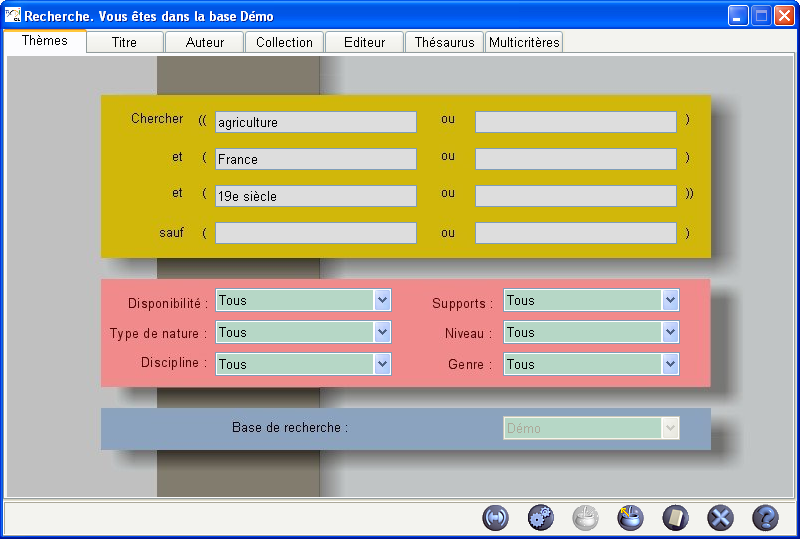
L’écran de recherche Thèmes graphique modèle BCDI 3
Description de l’écran, les boutons
|
« Quitter l’écran ou l’action en cours » (bouton présent dans TOUS les écrans). |
|
« Afficher l’aide ». Aide contextuelle (bouton présent dans TOUS les écrans). |
|
« Effacer la recherche » (la « réinitialiser »). |
|
« Remplacer les fiches trouvées par les fiches du panier » (prendre les fiches du panier). |
|
« Ajouter les fiches trouvées aux fiches du panier (ou les remplacer) » (si le panier contient déjà des fiches, il vous est demandé si vous voulez les remplacer par les nouvelles ou les ajouter). |
|
« Lancer la recherche » (la recherche peut aussi être lancée simplement en pressant la touche Entrée. |
|
« Elargir la recherche aux mots proches » : lancer la recherche en demandant à Dico d’effectuer un élargissement aux sous-thèmes. |
a) Description de l’écran : le pavé jaune
Les trois premières lignes du pavé jaune de l’écran Thèmes permettent de saisir trois « pôles » de recherche correspondant aux questions classiques d’une recherche documentaire :
qui ou quoi ?
quand ?
où ?
Exemple : « l’agriculture en France au 19emesiècle» pourra être traduite par
• agriculture sur la première ligne
• France sur la deuxième
• 19e siècle sur la troisième
Nota : l’ordre des pôles de recherche n’a aucune importance, on aurait pu taper « France » en première ligne.
Les « opérateurs booléens » ET, OU, SAUF sont écrits à l’écran : la relation ET est automatique entre deux lignes, donc entre deux pôles de recherche.
BCDI, automatiquement, va, à partir de notre exemple, composer l’équation de recherche :
Agriculture ET France ET 19e siècle
Sur la première ligne, dans la deuxième case, on peut ajouter « pêche », remarquez bien que des parenthèses sont dessinées à l’écran, et que OU unit les deux cases de la première ligne, BCDI construit l’équation de recherche :
(agriculture OU pêche) ET (France) ET (19e siècle)
Il est encore possible d’ajouter en 4ème ligne « Méditerranée » :
construit alors l’équation :
((agriculture ou pêche) et (France) et (19e siècle)) sauf (Méditerranée)
Nota : la double parenthèse dessinée à l’écran est reportée dans l’équation de recherche et regroupe les 3 pôles de recherche afin que l'opérateur booléen ‘SAUF’ porte sur ces derniers.
Les champs sur lesquels porte la recherche Thèmes (recherche « plein texte »)
BCDI va chercher les chaînes de caractères dans les champs :
Titre (si le champ Significatif est renseigné à « Oui », ce qui est le cas par défaut) ;
Résumé ;
Descripteurs ;
Mots-clés ;
Divers de la table (fichier) Notices.
Le dictionnaire thématique Dico
A quoi sert Dico ?
Dico permet :
de vérifier l’orthographe d’un mot ;
d’étendre la recherche (en lançant la recherche en tapant sur la touche ‘entrée’ ou en lançant la recherche par le bouton « Chercher »), à partir d’un mot (terme), à des mots (ou termes) équivalents, synonymes ou autres formes d’un mot (ou terme), singulier ou pluriel. Si le mot (ou terme) que vous avez tapé existe dans Dico, et si, dans Dico, il a des équivalents, l’extension de recherche à ces mots (ou termes) équivalents sera effectuée.
Exemple : vous tapez «agriculture », BCDI cherchera automatiquement :
agraire- (notez le signe ‘tiret’ à la fin du mot, signe de la ‘troncature à droite’ qui permettra de trouver tous les mots commençant par ‘agraire’, donc ‘agraires’) ;
agricole-(notez la troncature)
culture de la terre ;
thème : agriculture.
d’étendre la recherche thématiquement (en lançant la recherche par le bouton « Elargir la recherche aux mots proches »), à tous les mots ou termes ‘proches thématiquement’ :
Exemple : vous tapez « agriculture », BCDI cherchera automatiquement :
les termes équivalents (agraire- ; agricole- ; culture de la terre ; thème : agriculture) ;
tous les « sous-thèmes » (agriculture de montagne ; élevage : agriculture ;
matériel de culture ; productions végétales ; produits végétaux ; systèmes agraires ; techniques agricoles) ;
tous les termes équivalents de ces sous-thèmes (par exemple, pour « élevage : agriculture », bétail ; pastoralisme) ;
tous les sous-thèmes de ces sous-thèmes (par exemple pour « élevage : agrculture », apiculture ; aviculture ;
élevage bovin ; élevage caprin ; élevage de chevaux, élevage de lapins ; élevage ovin ; élevage porcin ; éleveurs ; sériciculture ; techniques d’élevage) ;
tous les termes équivalents de ces sous-thèmes de sous-thèmes , etc.
Nota : l’extension de recherche dans Dico est limitée à 4 « degrés de profondeur ».
Comment utiliser Dico ?
En double-cliquant (ou touche F2), vous pouvez, dans toutes les cases, faire apparaître la « liste permutée » (liste de tous les termes classée alphabétiquement par mots) du dictionnaire thématique « Dico ». Tapez les premières lettres du terme recherché, la liste se positionne peu à peu : la chaîne de caractères que vous avez tapée est présente dans un mot d’un des termes affiché à l’écran.
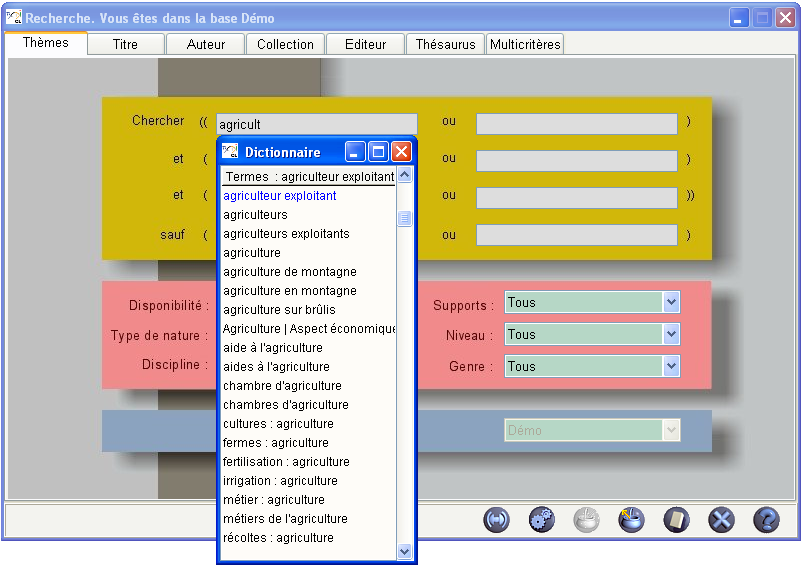
La fenêtre des termes du dictionnaire thématique (accès « lambda»)
Si vous vous êtes identifié par un nom d’emprunteur ou de manière anonyme, cliquez dans la liste sur le terme recherché, le terme est capturé dans la case. Lancez la recherche en pressant la touche « Entrée » ou clic sur le bouton « lancer la recherche ».
Nota : si vous vous êtes identifié par un mot de passe, la fenêtre du dictionnaire est légèrement différente : vous pourrez soit double-cliquer sur un terme, soit cliquer sur le bouton « Capturer » (si vous pressez la touche « Entrée », le terme en surbrillance est bien capturé, mais la recherche est lancée immédiatement… ce qui peut être pratique si vous ne souhaitez pas croiser votre recherche, mais désagréable autrement…).
Utiliser de Dico à partir des thèmes
Dico est structuré autour de thèmes dont la liste est accessible en double-cliquant dans une des cases puis en tapant « thème » :
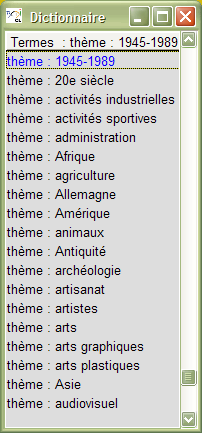
La liste des thèmes dans Dico
Vous pouvez ainsi chercher à partir de thèmes :
Exemple :
Chercher thème : vie quotidienne
et thème : milieux désertiques
Mais il est alors indispensable de lancer la recherche par le bouton « élargir la recherche aux mots proches » afin que BCDI recherche non seulement tous les équivalents mais aussi tous les sous-thèmes et leurs équivalents : la recherche tend à devenir exhaustive.
Remarque : il est possible que quelques fiches ne correspondant pas à ce que l’on cherche soient accidentellement trouvées (« bruit documentaire ») :
Par exemple, en cherchant « villes », on pourra trouver une fiche contenant « Urbain II ».
Les fiches trouvées et le concept de pertinence
BCDI va classer les fiches trouvées par pertinence :
Une chaîne de caractères peut être plus ou moins porteuse de sens suivant le champ dans lequel on la trouve :
Par exemple, il est certain que « France » n’est pas ambigu dans le champ Descripteurs, alors que dans le champ Résumé il peut avoir été saisi dans la chaîne de caractères « Anatole France ».
BCDI va « peser » (pondération) les fiches en fonction :
- du champ dans lequel la chaîne de caractères (ou ses équivalents selon Dico) a été trouvée ; il prendra en compte dans l’ordre décroissant les champs Descripteurs, Mots clés, Résumé, Divers, Titre (si « Significatif » est renseigné à « oui », ce qui est le cas par défaut) ;
- du nombre de fois (occurrence) ou cette chaîne de caractères (ou ses équivalents) est présente ;
- de la valeur ainsi calculée du pôle de recherche le plus faible :
Dans notre exemple une notice peut « beaucoup » parler de France et « peu » d’agriculture.
b) Description de l’écran : le pavé rouge
Par défaut, toutes les notices correspondant aux thèmes recherchés sont trouvées, mais vous pouvez restreindre la recherche en sélectionnant :
la disponibilité ;
Nota : les documents « disponibles » sont non prêtés, non en restauration, non perdus, non mis au pilon (qu’il soit prêtable ou non, un document hors-prêt est toujours disponible).
le support ;
le type de nature ;
Nota : ce champ étant « multi-indexé », si vous avez saisi pour une notice « fiction / documentaire », cette notice sera trouvée aussi bien si vous cherchez « documentaire » que « fiction ».
le niveau ;
Nota : seule la liste des formes saisies dans la base dans le champ « Niveau » vous est proposée, pas la liste complète des formes recommandées par la « nomenclature » que vous avez éventuellement choisie pour la saisie.
Par exemple, l’écran suivant :
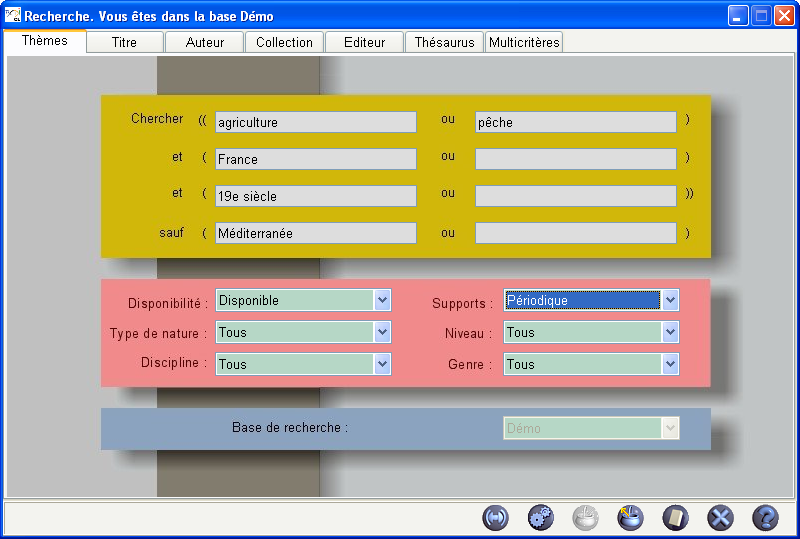 |
Une recherche Thèmes affinée par les choix Disponibilité et Support
BCDIva composer l’équation de recherche :
(((~France~) et (~agriculture~ ou ~pêche~ ) et (~19e siècle~)) sauf (~Méditerranée~)) et (Situation=~Disponible~) et (Support=~Périodique~)
c) Description de l’écran : le pavé bleu
Le gestionnaire de BCDI peut proposer d’interroger successivement plusieurs bases qu’il suffit de choisir.
Il est alors possible de lancer une recherche sur une base, puis de changer de base pour lancer la même recherche dans cette autre base.
d) L’affichage des résultats
L’affichage des résultats de recherche se fait sous forme de liste abrégée de références, dont le titre est cliquable, permettant d’obtenir un affichage en fiche complète de la référence trouvée.
e) Les autres onglets de recherche des écrans BCDI 3
Consultez le fonctionnement des autres onglets de recherche des écrans BCDI 3 :
La recherche par Titre
La recherche par Auteur
La recherche par Collection
La recherche par Editeur
La recherche par Thésaurus
La recherche Multicritères
1. Les autres écrans de recherche de BCDI Abonnement
Présentation des écrans de recherche proposés dans le cadre de BCDI Abonnement.